วิธีสร้างเรื่องราวใน Facebook

การสร้างเรื่องราวใน Facebook สามารถสนุกสนานมาก นี่คือวิธีการที่คุณสามารถสร้างเรื่องราวบนอุปกรณ์ Android และคอมพิวเตอร์ของคุณได้.

ในชีวิตประจำวันของเรา WhatsApp ได้กลายเป็นแพลตฟอร์มที่เราใช้งาน ไม่เพียงแต่เหมาะสำหรับการส่งข้อความเท่านั้น แต่ยังช่วยให้เราแลกเปลี่ยนรูปภาพ วิดีโอ และเอกสารสำคัญ หรือแบ่งปันมีมตลกๆและ GIF ที่สนุกสนานได้ อย่างง่ายดาย แต่เอกสารหรือรูปภาพ WhatsApp เก็บไว้ในโทรศัพท์ Android หรือ iPhone ของคุณอยู่ที่ไหน และคุณจะพบพวกมันได้อย่างไร? พบคำตอบได้ในโพสต์นี้
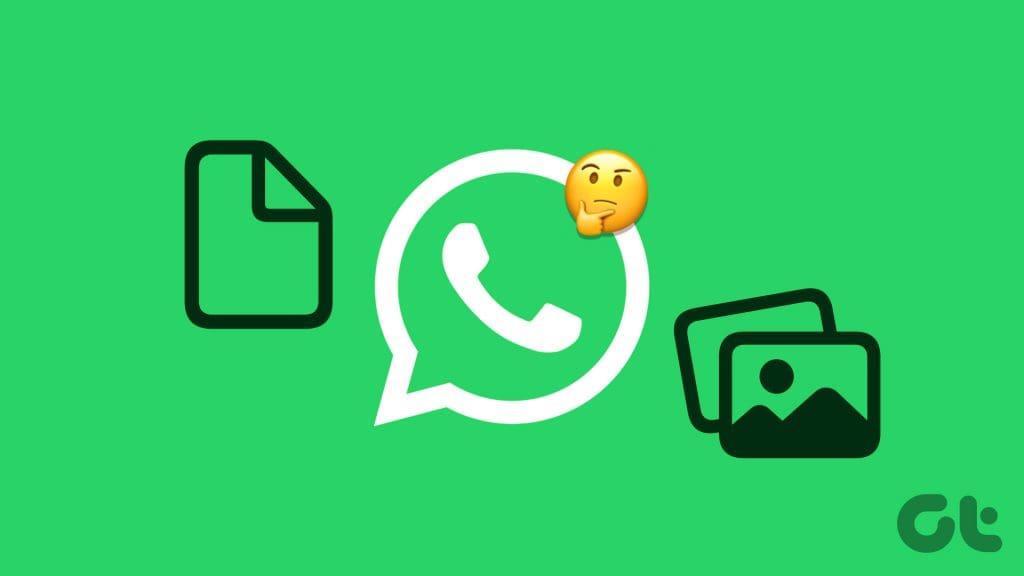
คุณอาจต้องการค้นหารูปภาพหรือเอกสาร WhatsApp เพื่อแชร์กับผู้อื่น หรือเพื่อดูสื่อทั้งหมดที่คุณได้รับใน WhatsApp ไม่ว่าจะด้วยเหตุผลใดก็ตาม เรามาดูโฟลเดอร์ WhatsApp ที่เก็บรูปภาพ วิดีโอ PDF ฯลฯ บน iPhone และ Android กัน
ตามค่าเริ่มต้น รูปภาพและวิดีโอที่คุณได้รับใน WhatsApp จะถูกจัดเก็บไว้ในเซิร์ฟเวอร์ WhatsApp พวกเขาจะไม่ปรากฏในแอพ Photos หรือ Files คุณสามารถเข้าถึงได้จากภายในแชท WhatsApp เท่านั้น
อย่างไรก็ตาม WhatsApp ได้จัดเตรียมการตั้งค่าที่เรียกว่า "บันทึกลงในม้วนฟิล์ม" ซึ่งจะบันทึกรูปภาพและวิดีโอ WhatsApp ในแอปรูปภาพโดยอัตโนมัติ คุณต้องเปิดใช้งานอีกครั้ง หรือหากคุณไม่ต้องการเปิดใช้งาน ให้บันทึกรูปภาพหรือวิดีโอ WhatsApp บน iPhone ของคุณด้วยตนเอง ลองสำรวจทั้งสองวิธี
การตั้งค่าบันทึกไปที่ม้วนฟิล์มใน WhatsApp จะบันทึกรูปภาพและวิดีโอ WhatsApp ที่ดาวน์โหลดไปยังแอพรูปภาพโดยอัตโนมัติ เมื่อคุณได้รับรูปภาพใน WhatsApp คุณจะพบรูปภาพนั้นในส่วนไลบรารีของแอป Photos หากคุณเปิดใช้งานการตั้งค่าบันทึกลงในม้วนฟิล์ม
คุณยังสามารถดูรูปภาพและวิดีโอ WhatsApp ทั้งหมดได้ในที่เดียวในอัลบั้ม WhatsApp หากต้องการเข้าถึง ให้แตะแท็บอัลบั้มในแอปรูปภาพ และค้นหาโฟลเดอร์ WhatsApp
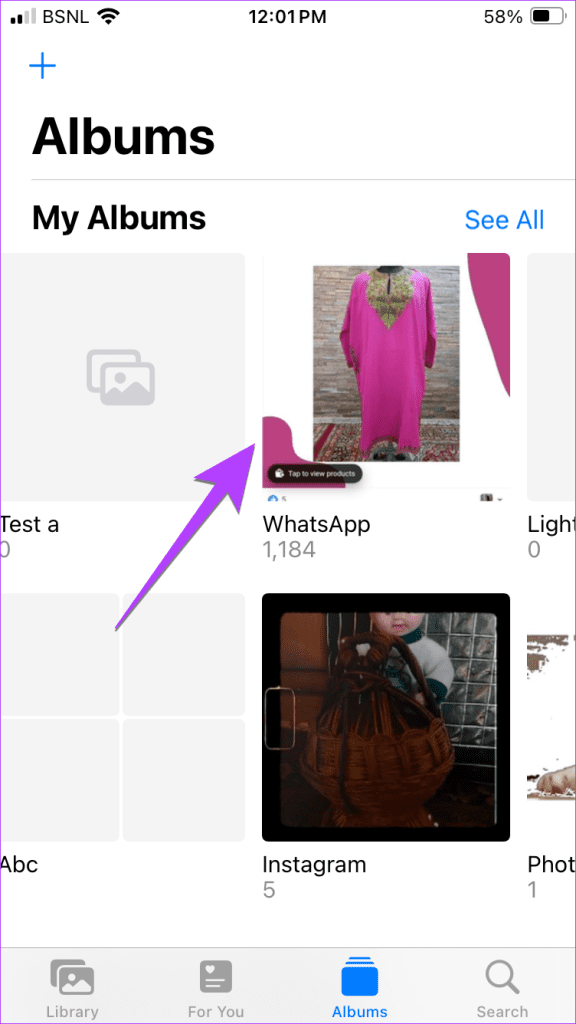
เคล็ดลับ:เรียนรู้วิธีซิงค์คลังรูปภาพของ Apple กับ Google Photos
หากต้องการเปิดใช้งานการตั้งค่าบันทึกลงในม้วนฟิล์มใน WhatsApp ให้ทำตามขั้นตอนเหล่านี้:
ขั้นตอนที่ 1 : ในแอป WhatsApp บน iPhone ของคุณ ให้แตะที่แท็บการตั้งค่า
ขั้นตอนที่ 2:ไปที่แชทและเปิดใช้งานการสลับข้าง 'บันทึกไปที่ม้วนฟิล์ม'
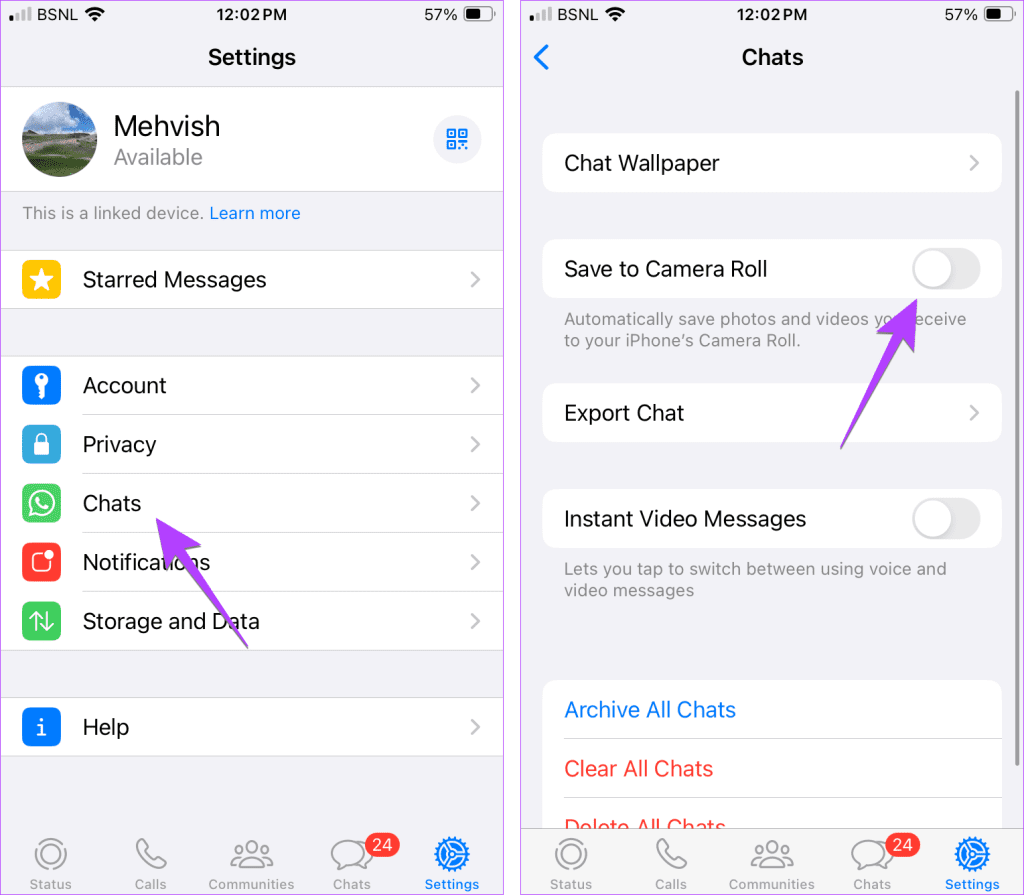
ตอนนี้รูปภาพและวิดีโอทั้งหมดที่คุณได้รับในอนาคตจะแสดงในแอพรูปภาพบน iPhone ของคุณ หากรูปภาพ WhatsApp ยังไม่แสดงในแอปรูปภาพ ตรวจสอบให้แน่ใจว่า WhatsApp มีสิทธิ์ในการจัดเก็บ ในการตั้งค่า iPhone ให้ไปที่ WhatsApp > รูปภาพ ให้อนุญาต.
เคล็ดลับสำหรับมือโปร:เพื่อประหยัดพื้นที่จัดเก็บข้อมูลบน iPhoneแนวทางที่ดีคือปิดการดาวน์โหลดสื่ออัตโนมัติไว้ คุณจะต้องแตะสื่อที่ได้รับด้วยตนเองเพื่อบันทึกลงในแอพ Photos ซึ่งช่วยให้คุณบันทึกเฉพาะสื่อที่คุณต้องการได้ หากต้องการปิดการดาวน์โหลดสื่ออัตโนมัติ ให้ไปที่การตั้งค่า WhatsApp ตามด้วยพื้นที่เก็บข้อมูลและข้อมูล แตะที่รูปภาพแล้วเลือกไม่เลย ในทำนองเดียวกัน ให้ทำเช่นเดียวกันกับเสียง วิดีโอ และเอกสาร
หากคุณไม่ต้องการบันทึกรูปภาพทั้งหมดจาก WhatsApp บน iPhone ของคุณ คุณสามารถปิดตัวเลือกบันทึกไปที่ม้วนฟิล์ม แล้วบันทึกรูปภาพจาก WhatsAppลงในที่จัดเก็บในตัวเครื่องของ iPhone ด้วยตนเอง เมื่อบันทึกไว้ในที่จัดเก็บในตัวเครื่องแล้ว ให้นำไปใช้ในแอปอื่นๆ เช่น อีเมล ฯลฯ
ทำตามขั้นตอนเหล่านี้เพื่อบันทึกรูปภาพ WhatsApp ด้วยตนเองบน iPhone ของคุณ:
ขั้นตอนที่ 1:เปิดการแชท WhatsApp ที่คุณต้องการบันทึกรูปภาพหรือวิดีโอบน iPhone ของคุณ
ขั้นตอนที่ 2 : แตะที่รูปภาพที่ได้รับเพื่อเปิดในมุมมองเต็มหน้าจอ
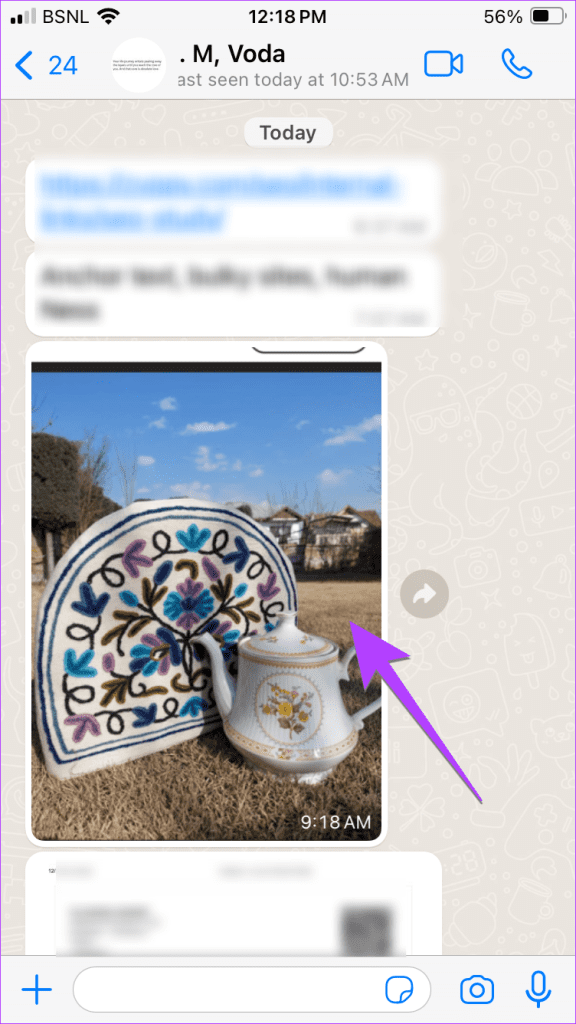
ขั้นตอนที่ 3:แตะที่ไอคอนแชร์ ตามด้วยบันทึกเพื่อดาวน์โหลดรูปภาพหรือวิดีโอไปยังแอพ iPhone Photos
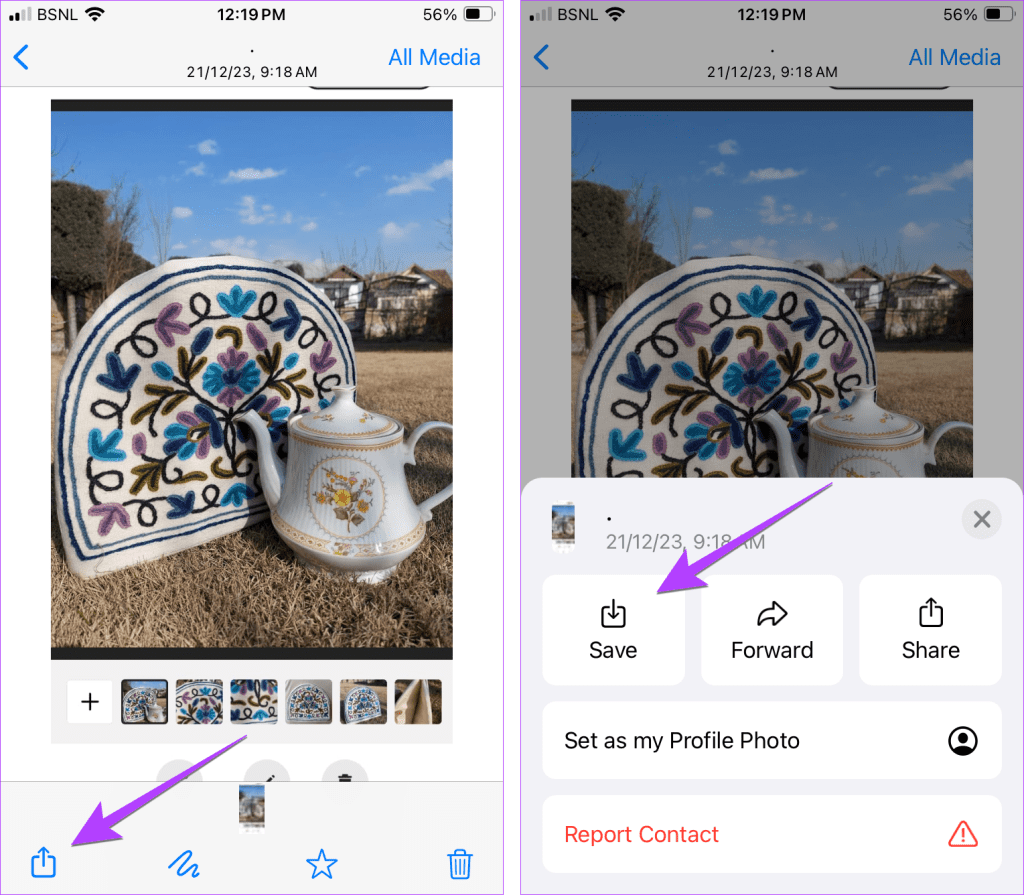
เคล็ดลับ:เรียนรู้วิธีแก้ไขการดาวน์โหลดสื่อล้มเหลวบน Android และ iPhone
เช่นเดียวกับรูปภาพ เอกสาร WhatsApp จะถูกจัดเก็บไว้ในเซิร์ฟเวอร์ WhatsApp เท่านั้น และจะไม่อยู่ในที่เก็บข้อมูลในตัวเครื่องของ iPhone ตามค่าเริ่มต้น ดังนั้น คุณจะพบพวกเขาในแต่ละแชท ไม่ใช่ในแอพ Files
แต่คุณสามารถบันทึกเอกสาร WhatsApp ลงใน iPhone ของคุณได้ด้วยตนเองดังที่แสดงด้านล่าง
สมมติว่าคุณได้รับไฟล์ PDF ใน WhatsAppจากเพื่อนของคุณ ตอนนี้ คุณต้องการส่งไฟล์นี้เป็นไฟล์แนบพร้อมกับเอกสารอื่นๆ
เพื่อสิ่งนั้น คุณต้องดาวน์โหลด WhatsApp PDF บน iPhone ของคุณก่อน เมื่อดาวน์โหลดแล้ว มันจะแสดงในตัวจัดการไฟล์ดั้งเดิม เช่น แอป Files ของ iPhone ของคุณ
ใช้ขั้นตอนเหล่านี้เพื่อบันทึกเอกสาร WhatsApp ในแอพไฟล์ของ iPhone:
ขั้นตอนที่ 1:เปิดการแชท WhatsApp ด้วยเอกสาร
ขั้นตอนที่ 2:แตะที่เอกสารเพื่อเปิดในมุมมองเต็มหน้าจอ
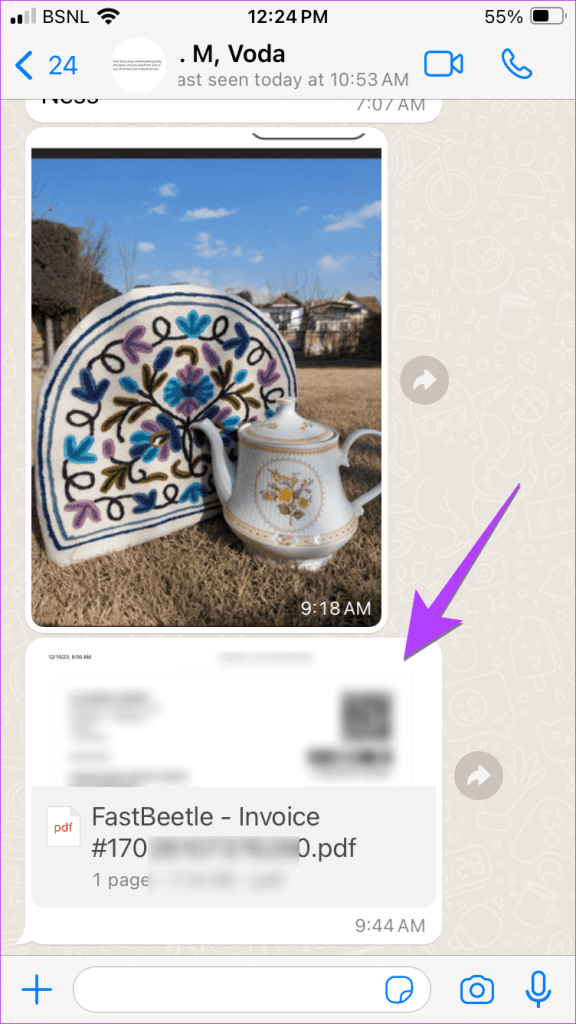
ขั้นตอนที่ 3:กดไอคอนแชร์ที่ด้านล่างและเลือกบันทึกลงในไฟล์
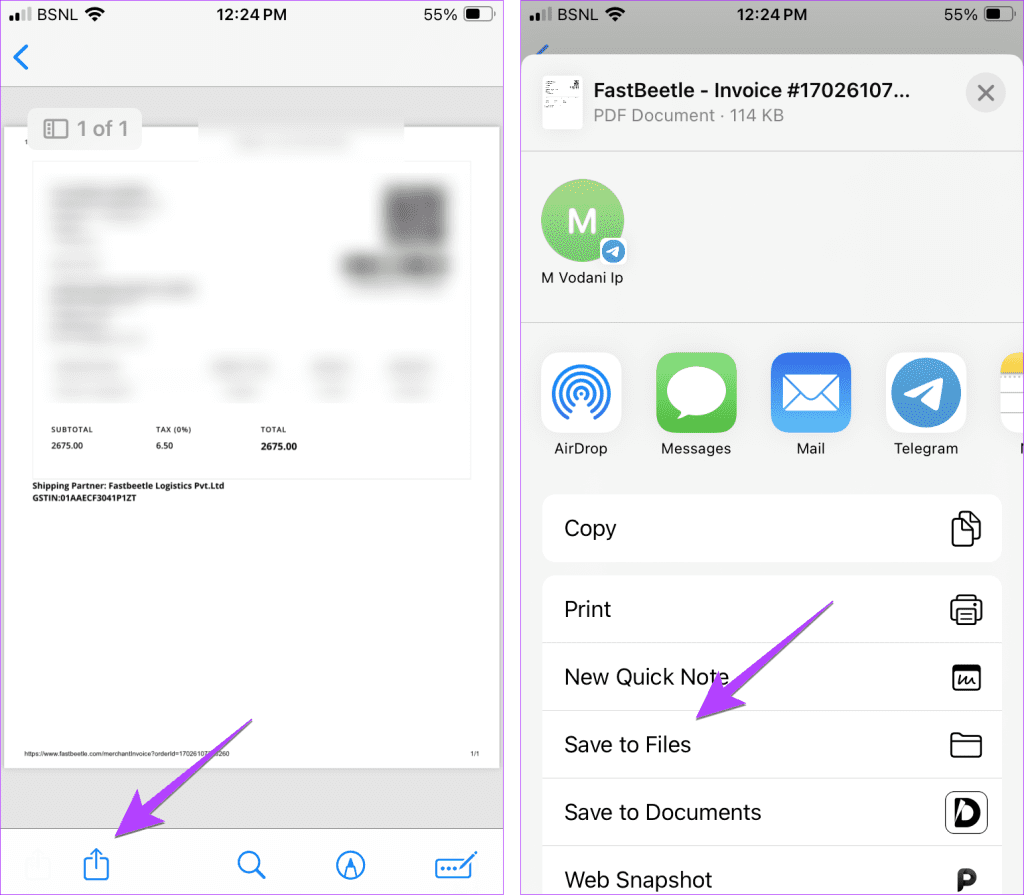
เคล็ดลับ:เรียนรู้วิธีส่งออก WhatsApp เป็น PDFบน Android และ iPhone
รูปภาพที่คุณได้รับใน WhatsApp บน Android จะถูกจัดเก็บทั้งในเซิร์ฟเวอร์ WhatsApp และที่จัดเก็บในตัวเครื่อง คุณจะพบสิ่งเหล่านี้ได้ในการแชท WhatsApp, แอพแกลเลอรี และโฟลเดอร์ในตัวจัดการไฟล์ ในแอปแกลเลอรี คุณจะพบรูปภาพ WhatsApp ในโฟลเดอร์ WhatsApp Images และวิดีโอในโฟลเดอร์ WhatsApp Video
เคล็ดลับ : เรียนรู้วิธีแก้ไขรูปภาพ WhatsApp ที่ไม่แสดงในแกลเลอรี
หากต้องการค้นหาโฟลเดอร์รูปภาพ WhatsApp ในตัวจัดการไฟล์ให้ไปที่ที่จัดเก็บข้อมูลภายใน > Android > สื่อ > com.WhatsApp > WhatsApp > สื่อ > รูปภาพ WhatsApp ที่นี่คุณจะพบโฟลเดอร์อื่น ๆ เช่นโฟลเดอร์ฐานข้อมูล WhatsApp, วิดีโอ, เสียง, GIF เป็นต้น
โปรดทราบว่าการทำงานนี้จะใช้ได้กับ Android 11 ขึ้นไปเท่านั้น สำหรับ Android 10 และต่ำกว่า โฟลเดอร์ WhatsApp จะอยู่ในที่จัดเก็บข้อมูลภายใน > WhatsApp
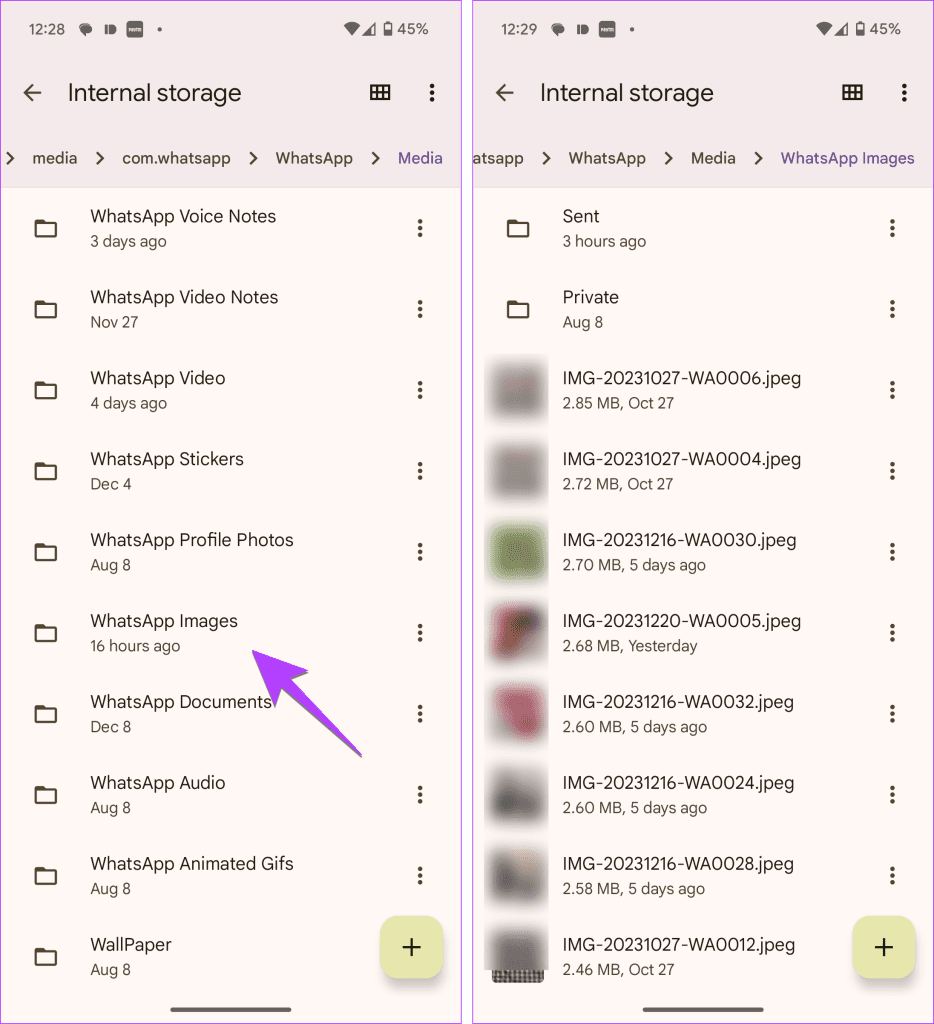
หากคุณต้องการหยุดไม่ให้ WhatsApp บันทึกรูปภาพลงในแกลเลอรี่ของคุณ ให้ไปที่การตั้งค่าใน WhatsApp แล้วแตะที่แชท ปิดการสลับข้างการเปิดเผยสื่อ
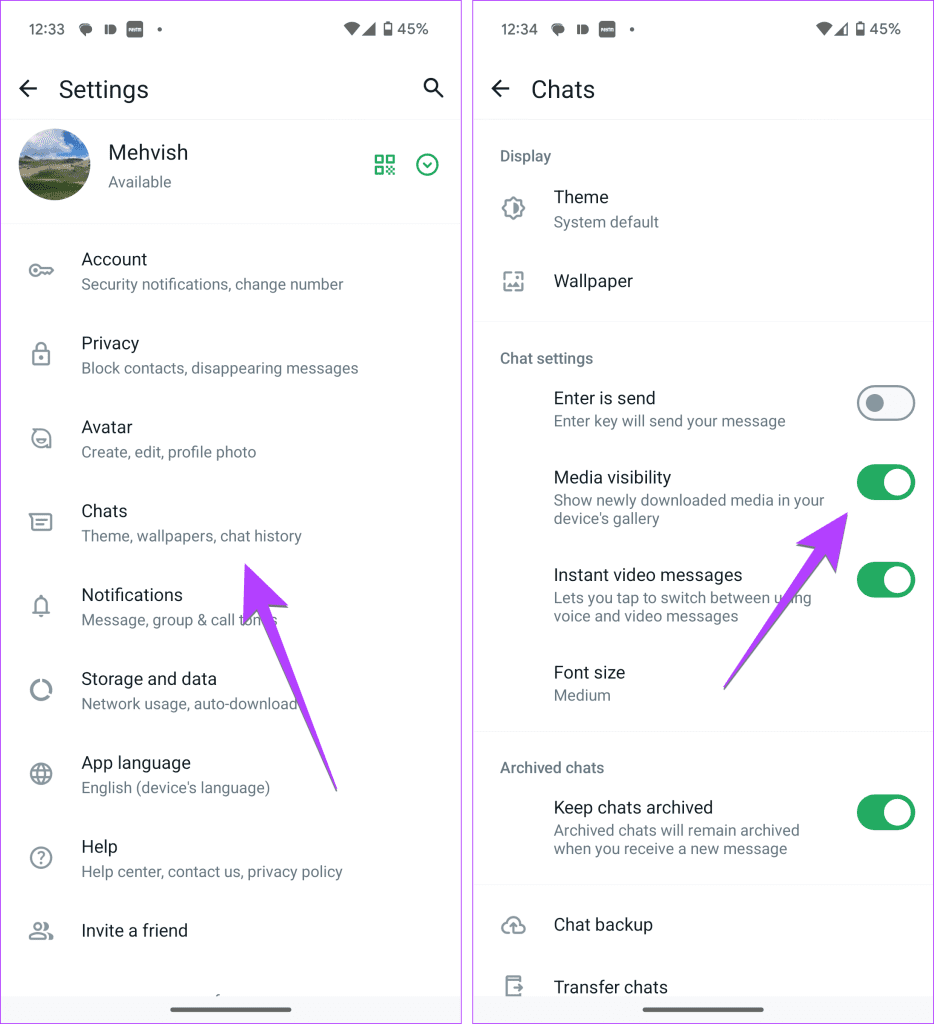
เอกสาร WhatsApp เช่น PDF รูปภาพคุณภาพสูงที่ส่งเป็นเอกสารฯลฯ จะถูกจัดเก็บไว้ในโฟลเดอร์เอกสาร WhatsApp หากต้องการเข้าถึง ให้เปิดแอปตัวจัดการไฟล์บนโทรศัพท์ Android ของคุณ และไปที่ที่จัดเก็บข้อมูลภายใน > Android > สื่อ > com.WhatsApp > WhatsApp > สื่อ > เอกสาร WhatsApp
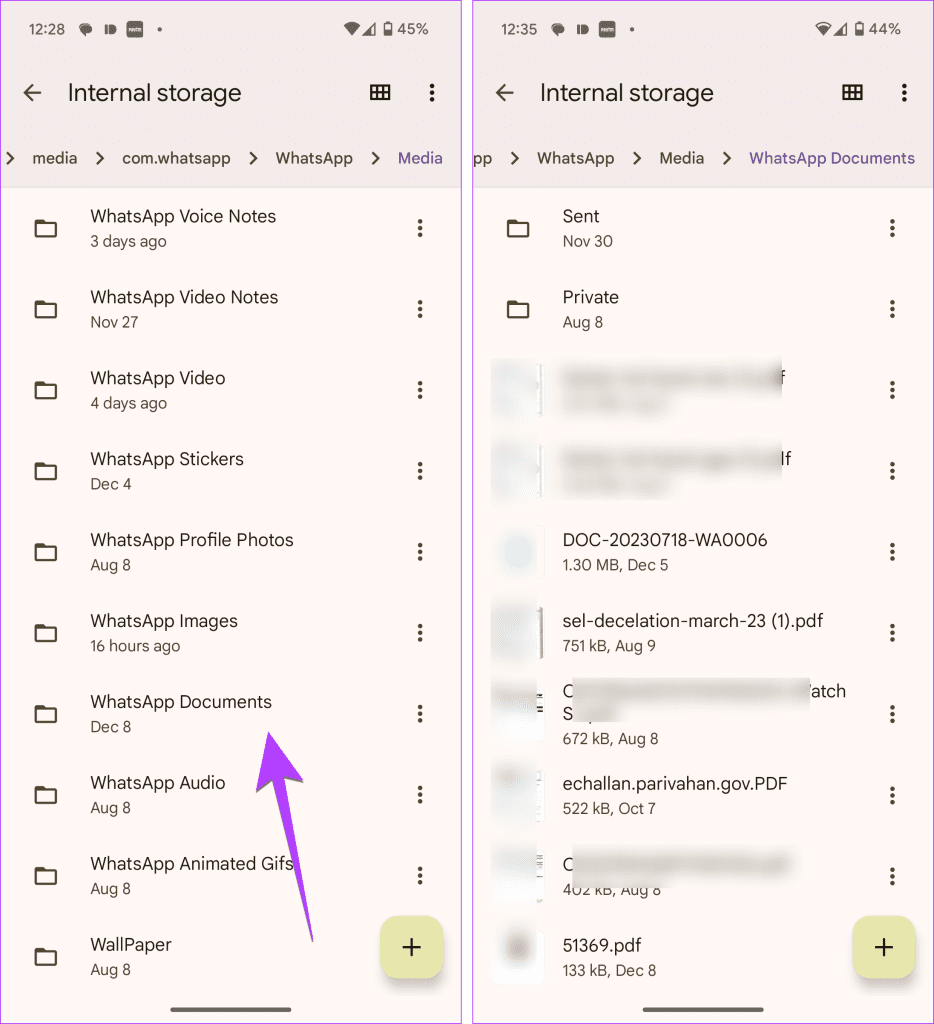
ตอนนี้คุณรู้แล้วว่าอุปกรณ์ iPhone และ Android เก็บเอกสารหรือรูปภาพ WhatsApp ไว้ที่ไหน เรียนรู้วิธี จัดการพื้นที่จัดเก็บ ข้อมูลWhatsAppรู้วิธีลดพื้นที่เก็บข้อมูล WhatsAppบน iPhone และ Android
การสร้างเรื่องราวใน Facebook สามารถสนุกสนานมาก นี่คือวิธีการที่คุณสามารถสร้างเรื่องราวบนอุปกรณ์ Android และคอมพิวเตอร์ของคุณได้.
เรียนรู้วิธีปิดเสียงวิดีโอที่กวนใจใน Google Chrome และ Mozilla Firefox ด้วยบทแนะนำนี้.
แก้ปัญหาเมื่อ Samsung Galaxy Tab S8 ติดอยู่บนหน้าจอสีดำและไม่เปิดใช้งาน.
บทแนะนำที่แสดงวิธีการสองวิธีในการป้องกันแอพจากการเริ่มต้นใช้งานบนอุปกรณ์ Android ของคุณเป็นการถาวร.
บทแนะนำนี้จะแสดงวิธีการส่งต่อข้อความจากอุปกรณ์ Android โดยใช้แอป Google Messaging.
คุณมี Amazon Fire และต้องการติดตั้ง Google Chrome บนมันหรือไม่? เรียนรู้วิธีติดตั้ง Google Chrome ผ่านไฟล์ APK บนอุปกรณ์ Kindle ของคุณ.
วิธีการเปิดหรือปิดฟีเจอร์การตรวจสอบการสะกดในระบบปฏิบัติการ Android.
สงสัยว่าคุณสามารถใช้ที่ชาร์จจากอุปกรณ์อื่นกับโทรศัพท์หรือแท็บเล็ตของคุณได้หรือไม่? บทความนี้มีคำตอบให้คุณ.
เมื่อซัมซุงเปิดตัวแท็บเล็ตเรือธงใหม่ มีหลายอย่างที่น่าตื่นเต้นเกี่ยวกับ Galaxy Tab S9, S9+ และ S9 Ultra
คุณชอบอ่าน eBook บนแท็บเล็ต Amazon Kindle Fire หรือไม่? เรียนรู้วิธีเพิ่มบันทึกและเน้นข้อความในหนังสือใน Kindle Fire.






